'>
Hráči Call of Duty: Modern Warfare zažívajú na PC neúnosné náhodné pády, keď bojujú o najvyššiu priečku. Všetky druhy chybových kódov Dev, ako napr Závažná chyba: chyba vývojára 6178 alebo vôbec žiadne chybové kódy. Havaruje aj v režime pre jedného hráča. Ak narazíte na zlyhanie hry Modern Warfare, môžete vyskúšať niekoľko opráv.
Prečo Modern Warfare padá?
Všeobecne možno povedať, že väčšina zlyhaní hry Modern Warfare je spôsobená problémami s hardvérom, takže sa uistite, či váš počítač spĺňa minimálne alebo odporúčané požiadavky a skontrolujte jeho ďalšie odporúčania, ak máte zapnuté vysoké grafické nastavenia, napríklad Ray Tracing.
Vaše zrútenie Modern Warfare môže byť spôsobené nasledujúcimi problémami:
- Zastarané ovládače videa alebo zvukové ovládače
- Kvalita textov
- G-Sync alebo V-Sync
- Poškodené herné súbory
- Softvér je v rozpore
- Prekrytie v hre
- atď.
Je ťažké nájsť presnú príčinu, ale môžete to skúsiť vyriešiť pomocou nasledujúcich riešení.
Ako opraviť zlyhanie hry Modern Warfare
Bez ohľadu na to, čo spôsobí zlyhanie vašej modernej vojny, môžete ju vyriešiť a ľahko sa jej zbaviť:
- Zavrite všetky svoje aplikácie na pozadí
- Aktualizujte ovládače zariadenia
- Nastavte kvalitu textúry na vysokú alebo normálnu
- Naskenujte a opravte svoju hru
- Zastavte pretaktovanie
- Zakážte NVIDIA V-Sync pre Modern Warfare
- Zakážte prekrytie v hre Discord
- Zmeniť prioritu
Oprava 1: Zatvorte všetky aplikácie na pozadí a opravte svoju hru
Stlačením tlačidla vypnete všetky aplikácie spustené na pozadí Ctrl + Shift + Esc , najmä váš antivírusový softvér, ktorý môže mať nadmernú ochranu a spôsobiť zlyhania hry Modern Warfare.
Oprava 2: Aktualizácia ovládačov zariadení
Pokiaľ ide o zrútenie videohier, najpravdepodobnejšou príčinou je váš grafický ovládač. Grafická karta (GPU) je najdôležitejšou súčasťou určujúcou váš herný výkon. Preto, ak je grafický ovládač zastaraný alebo poškodený, je veľmi pravdepodobné, že narazíte na obrovské Modern Warfare. Zrážka hry Modern Warfare môže byť spôsobená poškodenými ovládačmi grafickej karty.
Ak chcete aktualizovať grafický ovládač, máte dve možnosti: ručne alebo automaticky .
Možnosť 1: Aktualizujte grafický ovládač manuálne
Stiahnite si najnovší a správny grafický ovládač z webu výrobcu:
Po stiahnutí otvorte súbor ovládača a nainštalujte najnovší ovládač manuálne.
Proces manuálnej aktualizácie je časovo náročný. Aktualizácie budete musieť znova a znova kontrolovať, pretože výrobcovia grafických kariet neustále vydávajú nové ovládače, aby opravili chyby a zvýšili výkon určitých hier. Možno vás prekvapí, ako často vám chýba aktualizácia ovládača grafickej karty.
Možnosť 2: Automatická aktualizácia grafického ovládača
Automatická aktualizácia grafického ovládača je dosť jednoduchá. Jednoducho si stiahnite a spustite Driver easy , a rozpozná váš systém a nájde preň správny a najnovší ovládač. Môžete tiež aktualizovať ďalšie súvisiace ovládače, ako napríklad zvukový ovládač, ovládač klávesnice atď.
1) Stiahnuť ▼ a nainštalujte Driver Easy.
2) Spustite Driver Easy a kliknite na ikonu Skenovanie teraz tlačidlo. Driver Easy potom prehľadá váš počítač a zistí prípadné problémové ovládače.

3) Kliknite na ikonu Aktualizácia Kliknite na tlačidlo vedľa vašej grafickej karty a stiahnite si pre ňu najnovší a správny ovládač. Potom ho môžete nainštalovať manuálne.
ALEBO
Kliknite na ikonu Aktualizovať všetko Tlačidlo vpravo dole na automatickú aktualizáciu všetkých zastaraných alebo chýbajúcich ovládačov v počítači (vyžaduje sa Pro verzia , ktorá sa dodáva s Plná podpora a a 30-denná záruka vrátenia peňazí . Po kliknutí sa zobrazí výzva na aktualizáciu Aktualizovať všetko ).
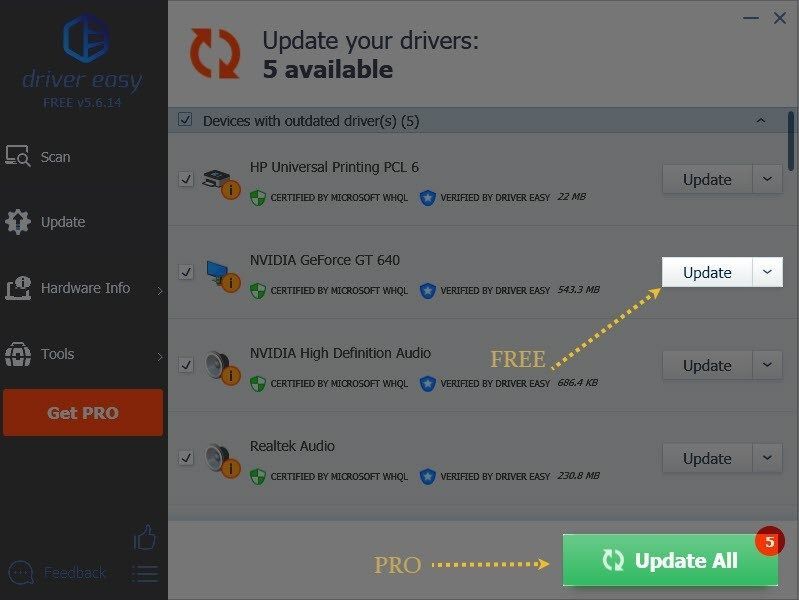
4) Reštartujte počítač, aby sa zmeny prejavili naplno.
Oprava 3: Nastavte kvalitu textúry na vysokú alebo normálnu
Mnoho hráčov Call of Duty môže nastaviť svoje grafické nastavenie na Nízka , čo môže byť vinníkom havarijného problému Modern Warfare. Môže dôjsť k zlyhaniu hry Modern Warfare z dôvodu nedostatočnej kvality textúry, najmä ak sa zobrazí chybový kód Chyba chyby 6178 . Nájde veľa hráčov nastavenie Rozlíšenie textúry na Normálne alebo Vysoké vyriešili ich zlyhania, v závislosti od technických údajov vášho počítača.
Postup:
1) Otvorte Call of Duty: Modern Warfare a choďte na možnosti > Nastavenia hry > Grafika .
2) Pod Podrobnosti a textúra karta, nastaviť Rozlíšenie textúry do Vysoký alebo Normálne .
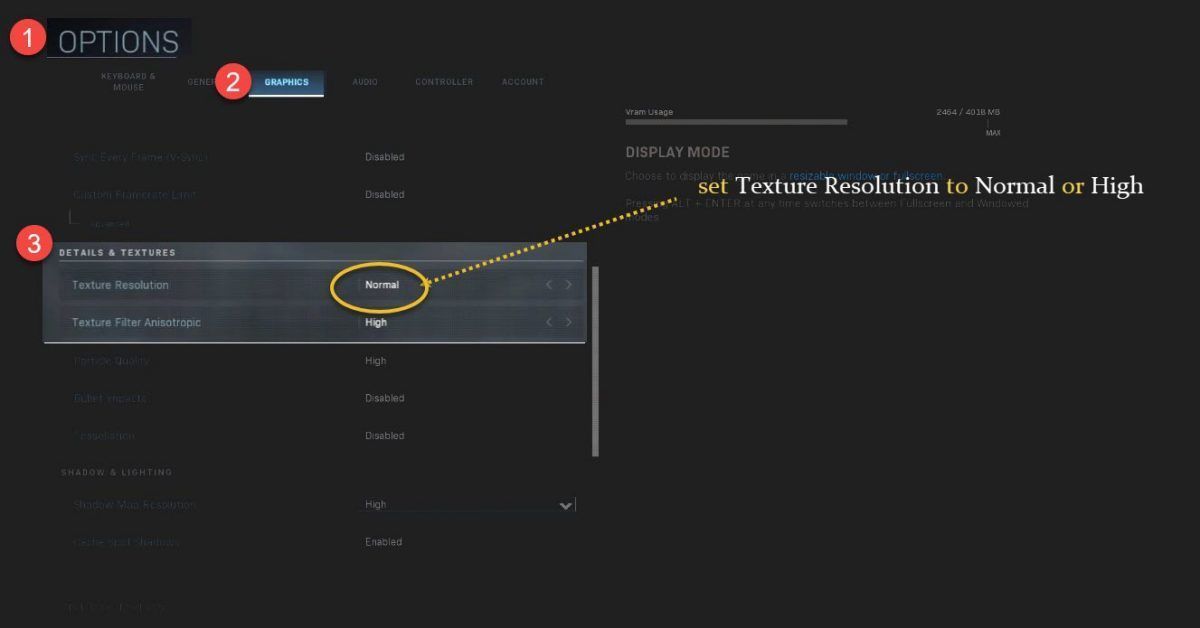
Všetko ostatné môžete ponechať na najnižších nastaveniach, okrem filtra textúr anizotropného na vysokej úrovni. Nezabudnite tiež vypnúť Synchronizovať každú snímku (V-Sync) , ktoré je najlepšie nechať pri hrách.
Zahrajte si Modern Warfare znova a uvidíte, či zrútenie problému pretrváva.
Oprava 4: Skenujte a opravte svoju hru
Toto je metóda, ktorú môžete kedykoľvek vyskúšať, keď narazíte na problémy so zlyhaním hry. Poškodené herné súbory môžu spôsobiť zlyhanie hry Call of Duty: Modern Warfare.
Ak ste na Parou : choďte do svojej knižnice hier a kliknite pravým tlačidlom myši na Call of Duty: Modern Warfare a vyberte Vlastnosti . Potom choďte na Miestne súbory kartu a kliknite na Overte integritu herných súborov .
Ak ste na Blizzard Battle.net , môžete nájsť Modern Warfare a kliknúť možnosti > Skenovať a opraviť .
Oprava 5: Zastavte pretaktovanie
Pretaktovanie procesora môže zlepšiť váš herný výkon, ale môže spôsobiť, že bude vaša hra nestabilná, čo môže spôsobiť zrútenie hry Modern Warfare.
Ak po pretaktovaní GPU začne zlyhať Call of Duty: Modern Warfare, môžete ho skúsiť vrátiť späť na predvolené nastavenie. To môže stačiť na zabránenie alebo zníženie počtu zlyhaní hry Modern Warfare, ktoré zažívate.
Oprava 6: Zakázanie NVIDIA V-Sync pre Modern Warfare
V-Sync vo vašej hre je G-Sync / FreeSync a môže interferovať s Modern Warfare, takže ho môžete skúsiť vypnúť, aby ste zistili, či havarijný problém pominie. Ak máte v hre zapnutú synchronizáciu V, môžete ju deaktivovať v grafických nastaveniach hry Modern Warfare.
Tu je postup, ako vypnúť V-Sync v ovládacom paneli NVIDIA:
1) Kliknite pravým tlačidlom myši na pracovnú plochu a vyberte Ovládací panel NVIDIA .

2) Na ľavej table prejdite na 3D nastavenia > Spravujte nastavenia 3D . Vyberte ikonu Nastavenia programu kartu a pridajte svoju hru Call of Duty: Modern Warfare.
Predvolená cesta: C: Program Files (x86) Call of Duty Modern Warfare ModernWarfare.exe
3) Posuňte sa nadol v zozname a vyberte Vypnuté pre Vertikálna synchronizácia . Potom kliknite Podať žiadosť .
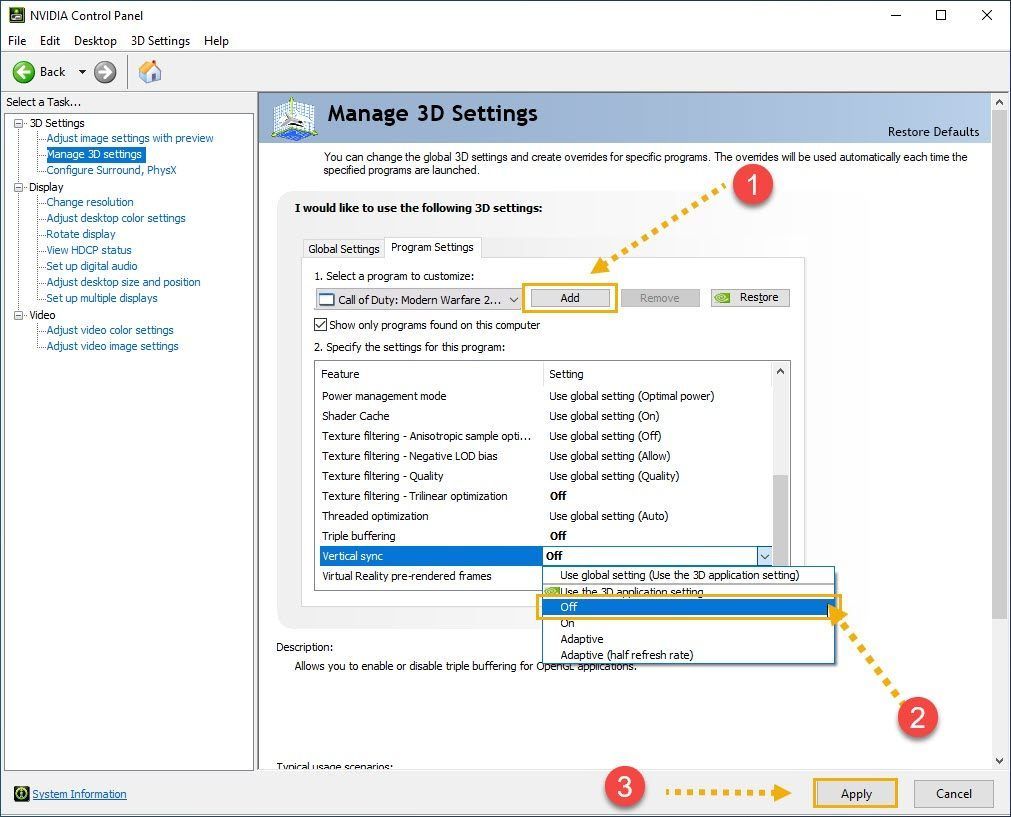
Skúste hru znova spustiť a skontrolovať, či zlyhania hry Modern Warfare pretrvávajú. Ak to nefunguje, môžete vyskúšať tieto nastavenia, ktoré fungujú dobre aj pre ostatných hráčov Reddit .
Oprava 7: Zakážte prekrytie v hre Discord
Ak používate programy s funkciami prekrytia, ako je napríklad Discord, deaktivujte prekrytie v hre, pretože to spôsobí náhodné zlyhania hry v počítači.
1) Otvorte program Discord a kliknite na ikonu nastavení.
2) Prejdite na Prekrytie na ľavej table.
3) Vypnite Povoliť prekrytie v hre .
Ak chcete deaktivovať prekrytie v hre iba pre hru Call of Duty: Modern Warfare, choďte na Herná aktivita kartu a vypnite Call of Duty: Modern Warfare.
Oprava 8: Zmena priority
Nastavenie Call of Duty: Modern Warfare na vysokú prioritu, podľa niekoľkých hráčov, trochu znižuje počet pádov. Ak to chcete urobiť, musíte najskôr otvoriť hru, pretože ju nájdete v Správcovi úloh.
1) Stlačte Ctrl + Shift + Esc otvorte Správcu úloh a potom prejdite na Detaily tab.
2) Nájdite Call of Duty: Modern Warfare.exe a kliknite na ňu pravým tlačidlom myši.
3) Vyberte Priorita > Vysoký .
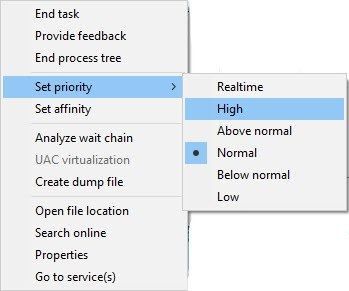
4) Po zobrazení výzvy na povolenie vykonania zmien vyberte možnosť Zmeniť prioritu .
Ak problémy s hraním Call of Duty: Modern Warfare pretrvávajú, môžete si hru znova nainštalovať. Môžete nám zanechať komentár alebo zdieľať svoje riešenia s ostatnými hráčmi.

![[Vyriešené] 6 opráv pre vysoké využitie procesora Baldur’s Gate 3 2024](https://letmeknow.ch/img/knowledge-base/67/6-fixes-baldur-s-gate-3-high-cpu-usage-2024.png)




